Mục đích
Sau khi thu thập được thông tin khách hàng từ việc submit thông tin trên landing page, website và các hoạt động tiếp thị khác, tiếp theo bạn phải quản lý danh sách khách hàng tiềm năng, phân tích, nhóm khách hàng để tiến hành những bước marketing tiếp theo nhằm chuyển đổi từ khách hàng tiềm năng thành khách hàng sử dụng sản phẩm dịch vụ.
Ngoài việc ghi nhận, lưu trữ và sắp xếp theo hệ thống mọi thông tin khách hàng đã đăng ký trên form hoặc pop-up một cách tự động hóa, aiMarketing còn cho phép bạn nhập thêm liên hệ từ các chiến dịch khác qua việc tạo mới liên hệ hoặc nhập khẩu liên hệ.
Liên hệ được ghi nhận tự động được gọi là liên hệ động, liên hệ được tạo mới hoặc nhập khẩu gọi là liên hệ tĩnh.
Hướng dẫn thực hiện
Sau khi đăng nhập vào ứng dụng aiMarketing bạn chọn danh mục Liên hệ, tại đây hiển thị danh sách liên hệ của bạn và cho phép bạn thêm liên hệ vào hệ thống aiMarketing. Bạn có thể tạo mới liên hệ bằng cách nhập thủ công hoặc nhập khẩu liên hệ từ tệp mẫu
1. Tạo mới liên hệ
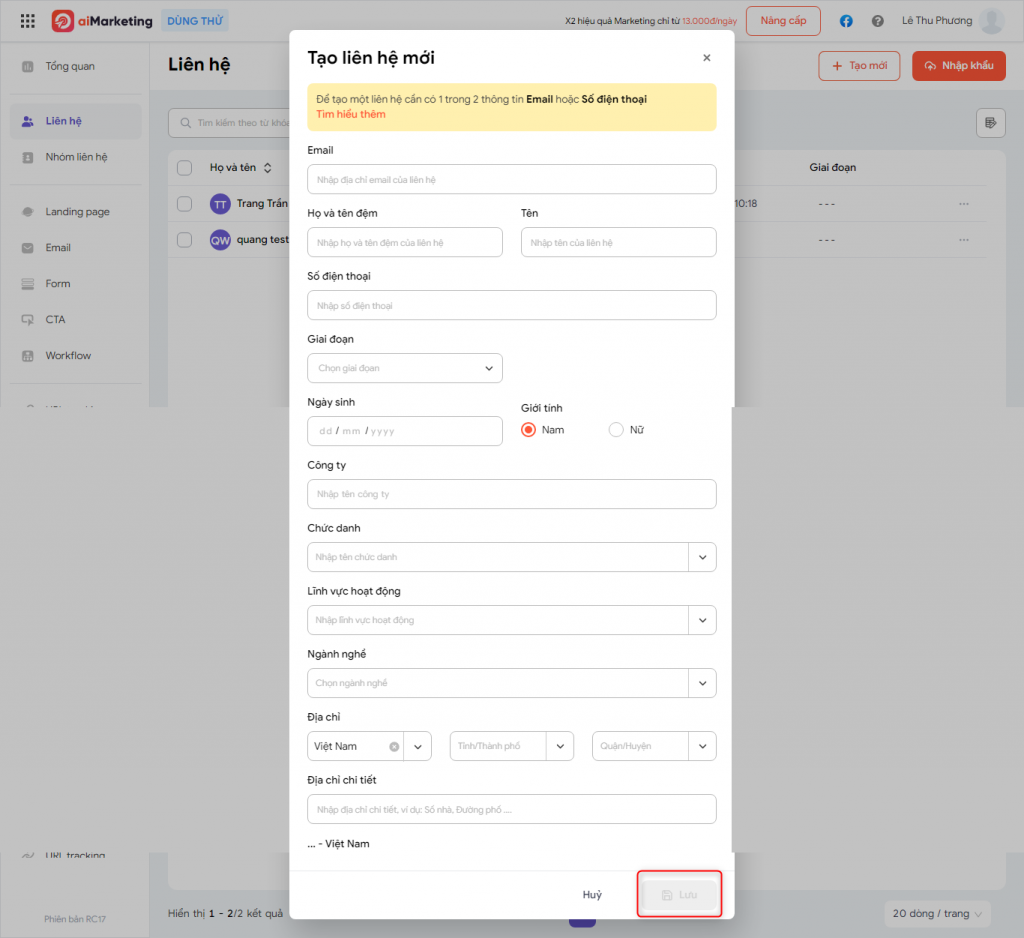
Để tạo mới liên hệ bạn nhấn chọn Tạo mới, cửa sổ mới xuất hiện, tại đây bạn nhập các trường thông tin của liên hệ. Khi bạn tạo mới lên hệ, nguồn liên hệ sẽ hiển thị trạng thái Tạo thủ công
Lưu ý: Để tạo mới một liên hệ bạn cần nhập 1 trong 2 thông tin Email hoặc Số điện thoại. Bạn không thể tạo một liên hệ mới với Email đã tồn tại trên hệ thống
2. Nhập khẩu liên hệ
Bước 1: Để nhập khẩu liên hệ bạn nhấn chọn Nhập khẩu, cửa sổ mới xuất hiện, tại đây bạn tải lên tệp mẫu có chứa thông tin liên hệ. Trường hợp chưa có tệp mẫu bạn chọn Tải xuống hoặc tải mẫu liên hệ tại đây
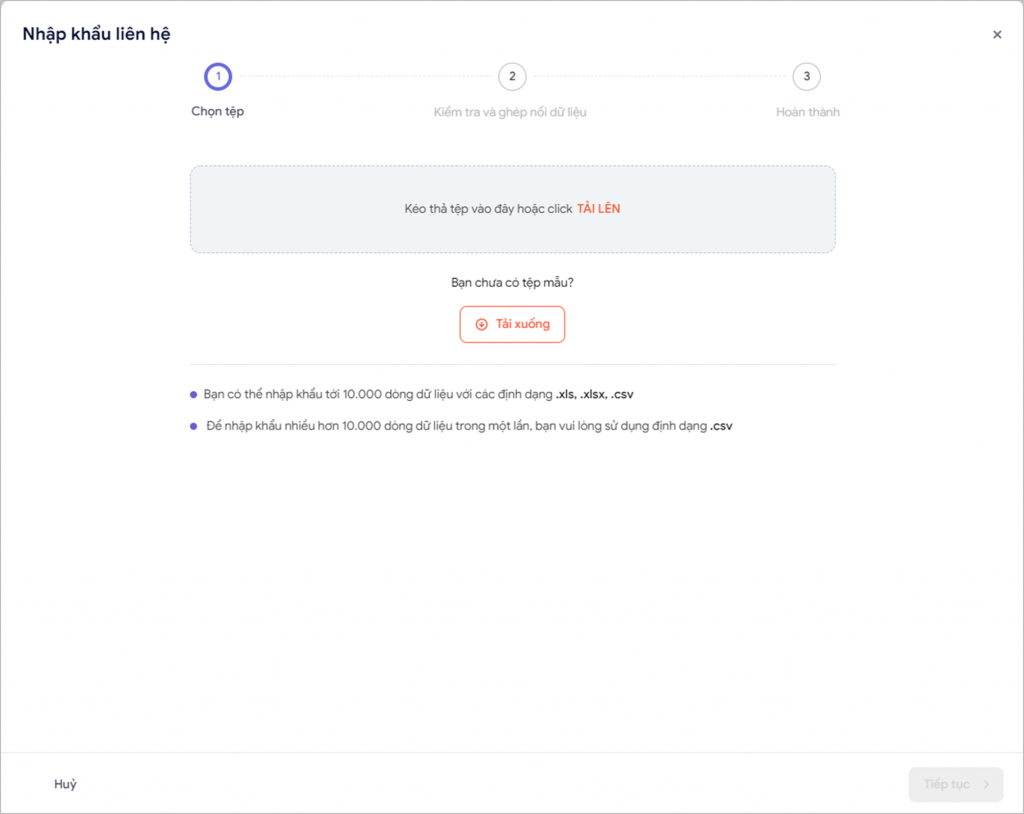
Lưu ý:
Bạn có thể nhập khẩu tới 10.000 dòng dữ liệu với các định dạng .xlsx, .csv
Để nhập trên 10.000 dòng dữ liệu trong một lần bạn vui lòng sử dụng định dạng .csv
Bước 2: Nhấn tiếp tục để Kiểm tra và ghép nối dữ liệu. Tại đây bạn chọn trường thông tin mà bạn muốn lưu vào hệ thống.
Lưu ý:
– Có một số thuộc tính hệ thống tự ghi nhận (ví dụ Tổng doanh số phát sinh, Ngày trở thành Lead,…) bạn không thể chọn để mapping dữ liệu
– Các thuộc tính dạng dropdown/ radio button/ nhiều checkbox: các giá trị nhập lên phải trùng với các giá trị trên hệ thống (không phân biệt chữ hoa, chữ thường, có phân biệt dấu) thì hệ thống mới ghi nhận
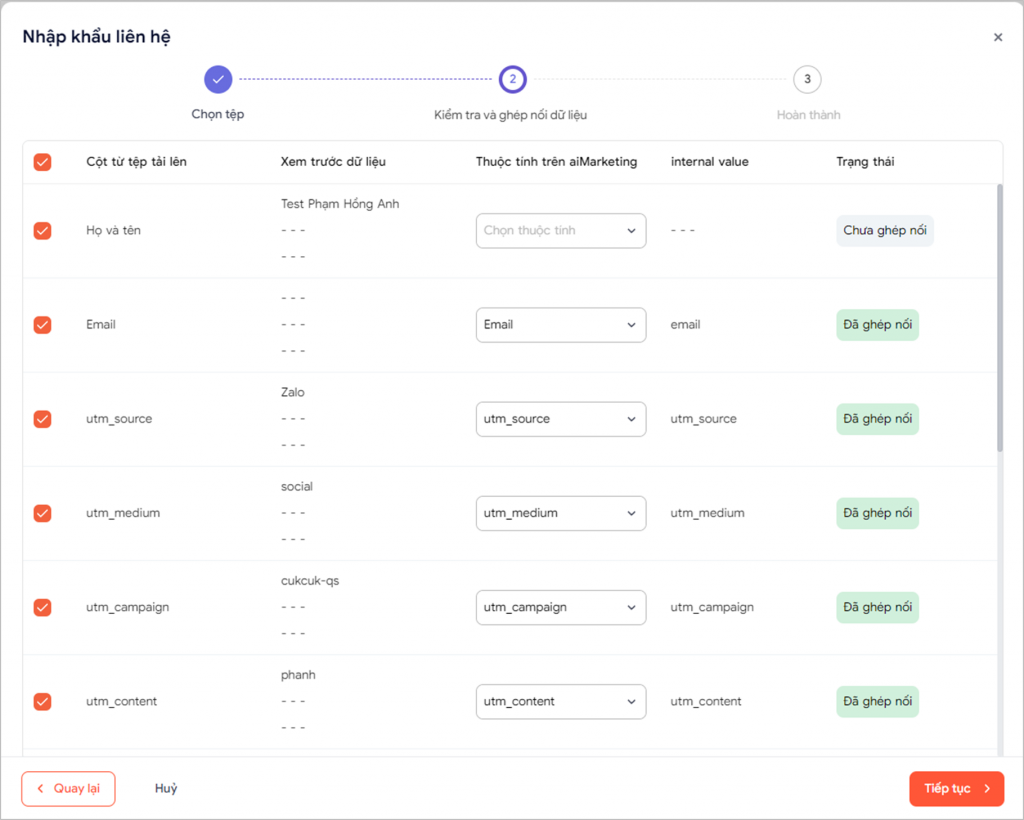
Bước 3: Sau khi kiểm tra và ghép nối dữ liệu, hệ thống hiển thị các thông tin
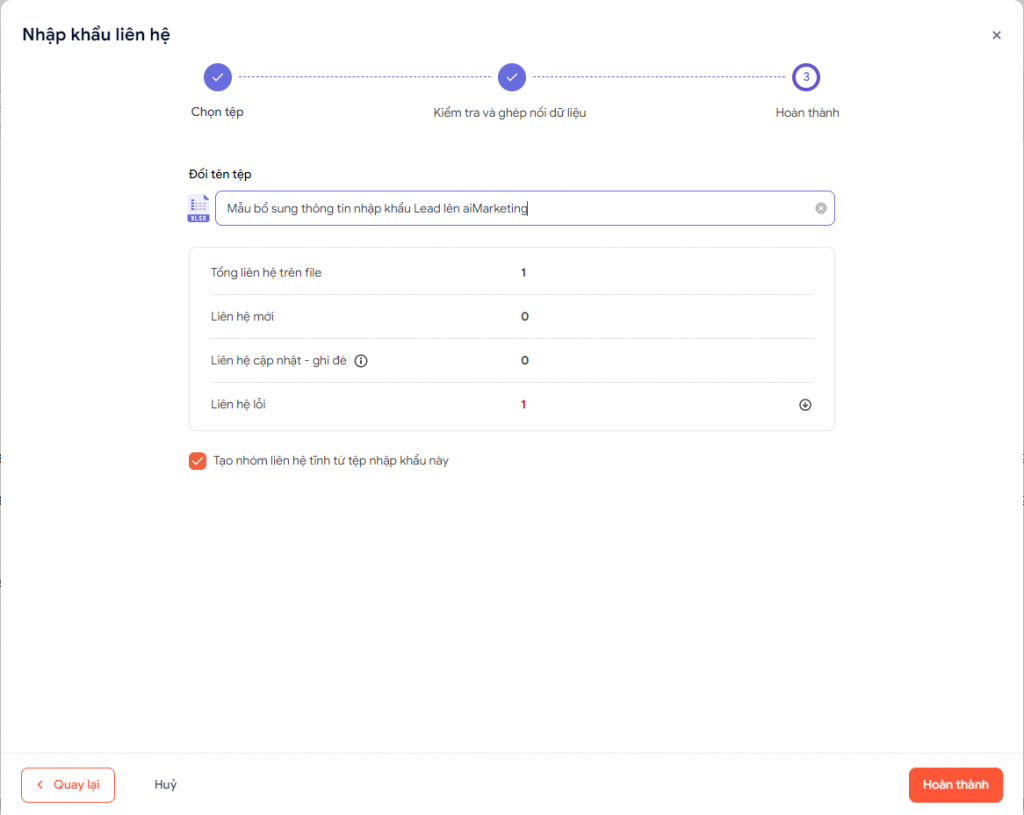
- Tổng liên hệ trên file: tổng liên hệ bạn thêm vào hệ thống từ file tải lên
- Liên hệ mới: số liên hệ chưa có trên hệ thống trước đó
- Liên hệ cập nhật – ghi đè: số liên hệ đã có trên hệ thông trước đó, sau khi bạn nhập khẩu hệ thống sẽ cập nhật thông tin mới cho liên hệ
- Liên hệ lỗi: liên hệ không thể nhập khẩu vì thiếu, sai trường thông tin,…
- Click vào Tạo nhóm liên hệ tĩnh từ tệp nhập khẩu này để tạo nhóm mới bao gồm tất cả liên hệ bạn nhập khẩu từ tệp này lên
Sau khi kiểm tra các thông tin, bạn nhấn chọn hoàn thành để xác nhận nhập khẩu liên hệ.
Lưu ý: dữ liệu nhập khẩu lên phần mềm phải có ít nhất 1 trong 2 thông tin email hoặc số điện thoại
Xem hướng dẫn thao tác với liên hệ trong aiMarketing vui lòng xem tại đây





